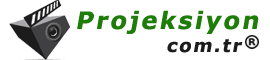Epson Projeksiyon Kablosuz Bağlantı Nasıl Yapılır
EPSON KABLOSUZ BAĞLANTI KURULUMU (NETWORK)
Ana menüde, Network bölümüne giriyoruz.. Buradan, Network Configuration bölümüne gidiyoruz.. Buradan da, Wireless LAN bölümüne giriş yapıyoruz..
Wireless LAN Power “ON” yapılacak..
Connection Mode: “Advanced” yapılacak..
(Channel, WirelessLAN Sys ve SSID Auto Setting bölümlerine müdahale etmeye gerek yok.)
SSID bölümüne tıklayıp, buraya bağlanmak istenen network modemin adı girilecek.. Örnek: dky
(Otomatik SSID araması yapıp, istediğiniz modemi seçebilirsiniz)
IP Settings bölümüne tıklayıp, DHCP: “ON” durumuna getirilecek. (Otomatik IP almasını sağlıyoruz böylece.. Buraya herhangi başka bir şey girmemize gerek yok)
SSID Display ve IP AdressDisplay bölümleri “ON” durumunda kalabilir, değişikliğe gerek yok.
Yaptığımız tüm değişiklikleri bu menüden çıkarken kayıt ediyoruz..
Ana menüde, Network bölümüne giriyoruz.. Buradan, Network Configuration bölümüne giriyoruz.. Buradan da, Security bölümüne giriyoruz..
Security bölümünde, bağlanmak istenen network modemin güvenlik protokolü neyse o seçilecek.. Örnek: WPA2-PSK
Security menüsünün en altındaki PSK bölümüne, modeme bağlantı şifresi girilecek..
Örnek: dtprojeks123
Yaptığımız tüm değişiklikleri,bu menüden çıkarken kayıt ediyoruz..
Yukarıdaki işlemlerin ardından, tüm menülerden çıktığımızda, mavi ekran üzerinde bir menü geliyor.. Projeksiyon cihazı, Authenticating.. diye bir uyarı veriyor ve Network ağından IP alıyor.. IP alımı tamamlandığında, IP Adress (Kablosuz ikonu olan bölümde) kısmında projeksiyona atanan IP numarasını görüyoruz..
EasyMP Network Projection programının ikonuna ters tıklayıp,“Yönetici olarak çalıştır” deyip, açılan uyarı penceresinde Gelişmiş Bağlantı Modunu seçiyoruz.. Program, açılışta otomatik olarak projeksiyon cihazını buluyor. Program otomatik arama yapmaz ise Manual Arama bölümüne, projeksiyonun aldığı IP numarasını girerek de arama yapabiliyoruz..
Cihazı seçip, programın sağ alt kısmındaki Bağlan kısmına tıklayıp kablosuz bağlantıyı gerçekleştiriyoruz.. Böylece, projeksiyon cihazını bir network cihazı haline getirmiş olduk. Şimdi, network ağındaki tüm PC & Notebook’lar bu projeksiyona kablosuz bağlanabilir, internetten kopma sorunu yaşanmaz..
EPSON iPROJECTION KURULUMU
Android için; Playstore'dan / Apple için Appstore'dan Epson iprojection uygulamasını indiriyoruz.
Bu uygulama ile projeksiyona bağlanmanın 2 tane yolu var.
Yöntem 1-) Projeksiyonu açıp, LAN moduna yani Network kaynağına alıyoruz. Ekranda QR kod beliriyor. Sonra, Epson iprojection uygulamasını çalıştırıyoruz. Bu uygulama da, Read QR Code diye bir bölüm var. Buraya tıklayıp, projeksiyon ekranında gördüğümüz QR kodu okutuyoruz. Uygulama ekranında bulunan projeksiyon beliriyor ve IP numarası görünüyor. Bulduğumuz projeksiyona tıklayınca, Wi-Fi ayarlarımız otomatik olarak değişiyor, bir ağa bağlı isek kopuyoruz, telefonumuz projeksiyona bağlanıyor.
Yöntem 2-) Projeksiyonu açıp, LAN moduna yani Network kaynağına alıyoruz. Telefonumuzun, Wi-Fi ağlarından Projeksiyon cihazını bulup, ona bağlanıyoruz. Sonra Epson iprojection uygulamasını başlatıyoruz. Uygulama açılınca ekranda,Projeksiyonun adı ve IP nosu görünüyor. Buraya tıklayıp bağlanıyoruz.
Not: Yöntem 1 ve Yöntem 2 de, projeksiyon cihazı Wireless LAN "ON" durumda olmalıdır. Eğer cihazın screen mirror fonksiyonu açık ise Wireless modu devre dışı kalmıştır. Screen Mirror kapatılıp, Wireless mode aktif edilecektir.
**Projektörü, network ağına kablosuz olarak bağlayıp, iprojection uygulaması ile kolayca bağlanabiliriz. Projeksiyonumuzun IP almış olması lazım. iprojection uygulaması çalışınca, ekranda bulunan projektörün IP adresi ve SSID bilgisi çıkıyor. Bunu seçip OK tuşuna basınca bağlantı kuruluyor.
Böylece, iprojection uygulaması üzerinden, internetten kopmadan projeksiyona bağlantı kurmuş oluyoruz. Not: Maalesef, internet üzerinden web'de gezinmek ya da video izlemek biraz yavaş oluyor..
Powerpoint sunum açmak:
Contents başlığı altında, Photos, PDF, Web Page ve Camera bölümleri var. Bunun dışında herhangi bir media, video, sunum vs. gösterim imkanı bulunmuyor.
https://www.projeksiyon.com.tr/kablosuz-projeksiyon